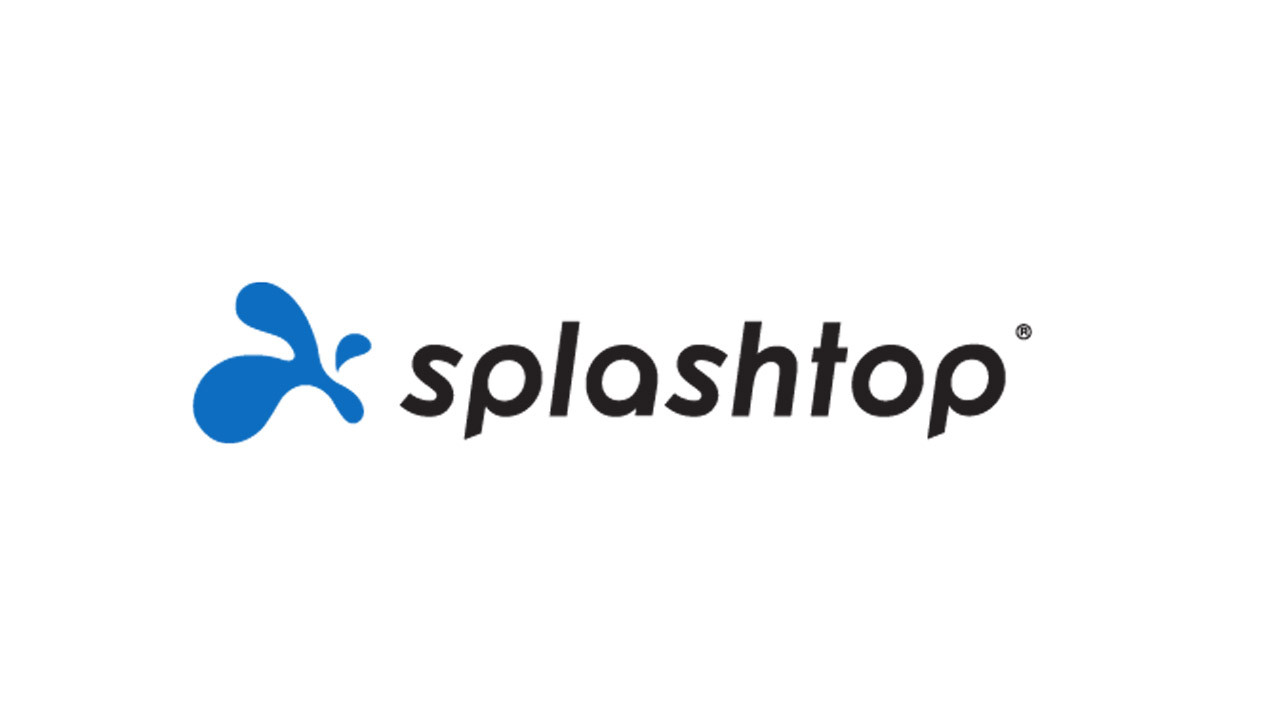
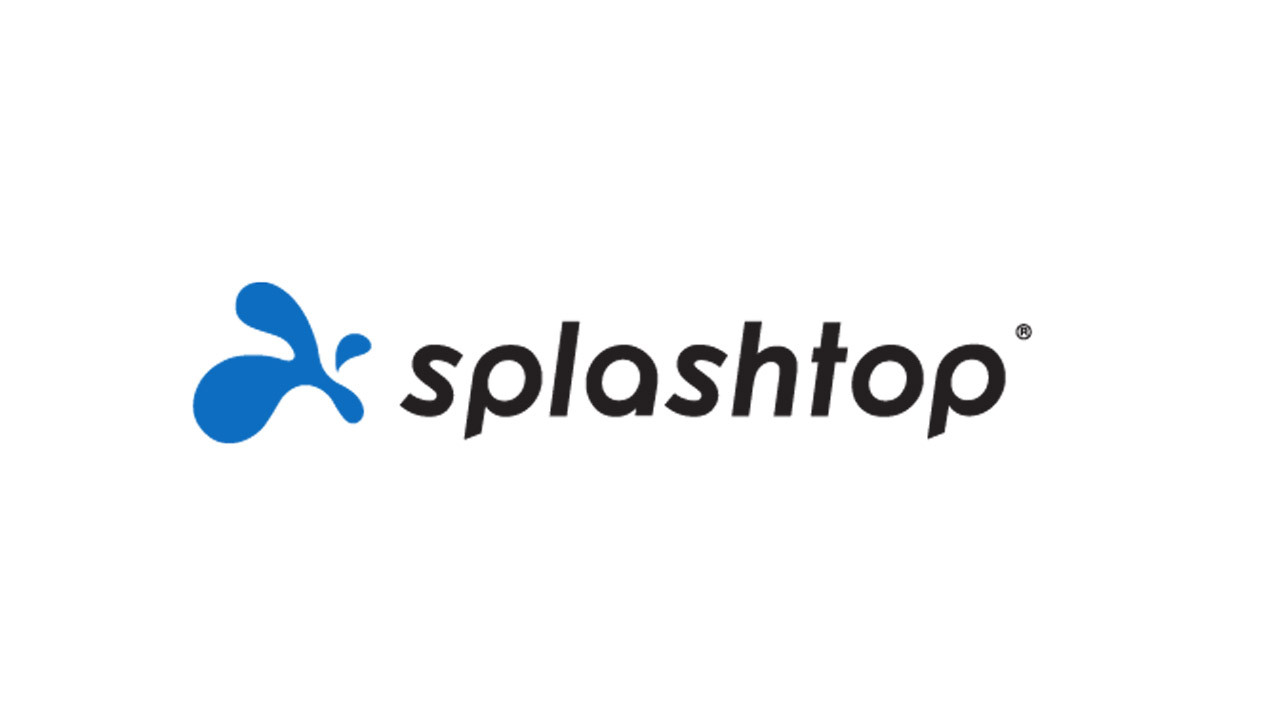
Cùng iworld.com.vn review, đánh giá sản phẩm Splashtop Business Pro
Splashtop Business Pro là một ứng dụng truy cập từ xa thay thế đáng giá, giá rẻ, với giao diện trang nhã và bộ tính năng mạnh mẽ.
Giá $ 8.25
- ƯU ĐIỂM
-Giá thấp
-Các tính năng mở rộng, bao gồm trò chuyện và ghi màn hình
-Các tùy chọn bảo mật dễ hiểu
-Kéo và thả chuyển tệp
-Kết nối từ hầu hết mọi nền tảng, bao gồm điện thoại, máy tính bảng và bất kỳ thứ gì chạy Chrome - NHƯỢC ĐIỂM
-Tính năng bảng trắng chỉ khả dụng trên iPad hoặc Android
-Một số sự cố kết nối hiếm gặp trong thử nghiệm của chúng tôi
-Cài đặt tiện ích mở rộng âm thanh xâm nhập trên máy Mac
Splashtop Business Pro là một giải pháp thay thế tiết kiệm, nhưng đầy tham vọng cho phần mềm truy cập từ xa đắt tiền hơn như ứng dụng TeamViewer và GoToMyPC. Khi chúng tôi nhìn vào Splashtop lần cuối, ứng dụng này chủ yếu gây ấn tượng với chúng tôi với mức giá thấp của nó. Tuy nhiên, phiên bản mới nhất gây ấn tượng với hàng loạt tính năng và thiết kế trang nhã, ngay cả khi nó vẫn còn nhiều cách để phù hợp với các đối thủ giá cao hơn.
Tôi đã thử nghiệm Business Access Pro của Splashtop, một gói chi phí $ 99 mỗi năm cho mỗi người dùng (hoặc $ 8,25 mỗi tháng), cho một đến ba người dùng. Giá mỗi người dùng giảm 20 phần trăm khi bạn có tối đa bốn người dùng trở lên. Mỗi người dùng trong gói này có thể truy cập tối đa mười máy tính từ xa. Gói Business Access Solo, chỉ dành cho một người dùng, có giá 60 đô la mỗi năm (hoặc 5 đô la mỗi tháng) và cho phép bạn chỉ truy cập hai máy tính, với ít tính năng hơn đáng kể, như tôi sẽ mô tả bên dưới.
Giống như hầu hết các dịch vụ truy cập từ xa, Splashtop cung cấp một menu tùy chọn khó hiểu. Gói Business Access Pro phải có mọi thứ mà hầu hết người dùng doanh nghiệp cần. Ví dụ: nếu bạn muốn nhiều người dùng truy cập vào máy của mình cùng một lúc, hãy thêm tài khoản Splashtop Classroom, được thiết kế cho giáo dục, nhưng có thể sử dụng cho bất kỳ doanh nghiệp nào, với đăng ký bắt đầu từ $ 29,99 mỗi năm với quyền truy cập được chia sẻ từ ba thiết bị. Tài khoản Splashtop Personal miễn phí cho phép bạn truy cập các máy khác trên mạng gia đình và bạn có thể mua Gói truy cập mọi nơi ($ 4,99 mỗi tháng hoặc $ 16,99 mỗi năm) cho phép bạn truy cập các máy từ xa từ bất kỳ đâu trên internet.
Phiên từ xa Splashtop Business Pro
Gói Splashtop Business Access Pro cung cấp các phiên được mã hóa 256 bit với tất cả các tính năng truy cập từ xa tiêu chuẩn cộng với một số tính năng bổ sung quan trọng: cửa sổ trò chuyện, truyền tệp, khay nhớ tạm được chia sẻ, in cục bộ các tệp từ xa và truy cập từ thiết bị di động. Bạn cũng nhận được các tính năng nâng cao như khả năng khởi động lại máy từ xa ở chế độ an toàn khi bạn đang khắc phục sự cố cho máy của người khác. Bạn chỉ có thể truy cập hệ thống Windows và macOS, nhưng bạn có thể truy cập chúng từ hầu hết mọi thứ, bao gồm iOS, Android, Kindle Fire và bất kỳ nền tảng nào có thể chạy trình duyệt Chrome. Các phiên bản cũ hơn khiến bạn sử dụng cửa sổ kiểu trình quản lý tệp để chuyển tệp giữa các máy tính, nhưng phiên bản mới nhất cho phép bạn kéo và thả tệp giữa các màn hình và tính năng này hoạt động trên cả hệ thống Windows và macOS.
Các bản cập nhật gần đây cho Splashtop đã mang lại cho nó một thiết kế thanh lịch hơn nhiều so với các phiên bản trước đó và có nhiều tiện ích nâng cao tương tự được tìm thấy trong LogMeIn, GoToMyPC hoặc TeamViewer. Tuy nhiên, ngay cả với phiên bản mới nhất, đôi khi tôi gặp phải trục trặc nhỏ trong đó Splashtop xuất hiện thông báo lỗi nói rằng nó không thể kết nối với máy từ xa — nhưng sau đó đã kết nối chính xác khi tôi thử lại vài giây sau đó. Tôi không thể nhìn thấy bất kỳ mẫu nào trong điều này, nhưng nó đã xảy ra nhiều hơn một lần.
Tại sao nên sử dụng phần mềm truy cập từ xa?
Ứng dụng truy cập từ xa cho phép bạn chạy một máy tính ở khắp phòng hoặc trên toàn thế giới như thể bạn đang ngồi trước bàn phím và màn hình của nó. Bạn kết nối với máy từ xa bằng ứng dụng và sau đó — cho đến khi bạn nhấp chuột bên ngoài cửa sổ truy cập từ xa — mọi thứ bạn nhập và mọi động tác bạn thực hiện bằng chuột sẽ được gửi đến máy từ xa. Điều này cho phép bạn truy cập vào máy tính để bàn tại nhà hoặc văn phòng của riêng bạn khi đang di chuyển với máy tính xách tay của bạn hoặc bạn có thể gửi lời mời đến người khác cho phép họ truy cập vào máy của bạn.
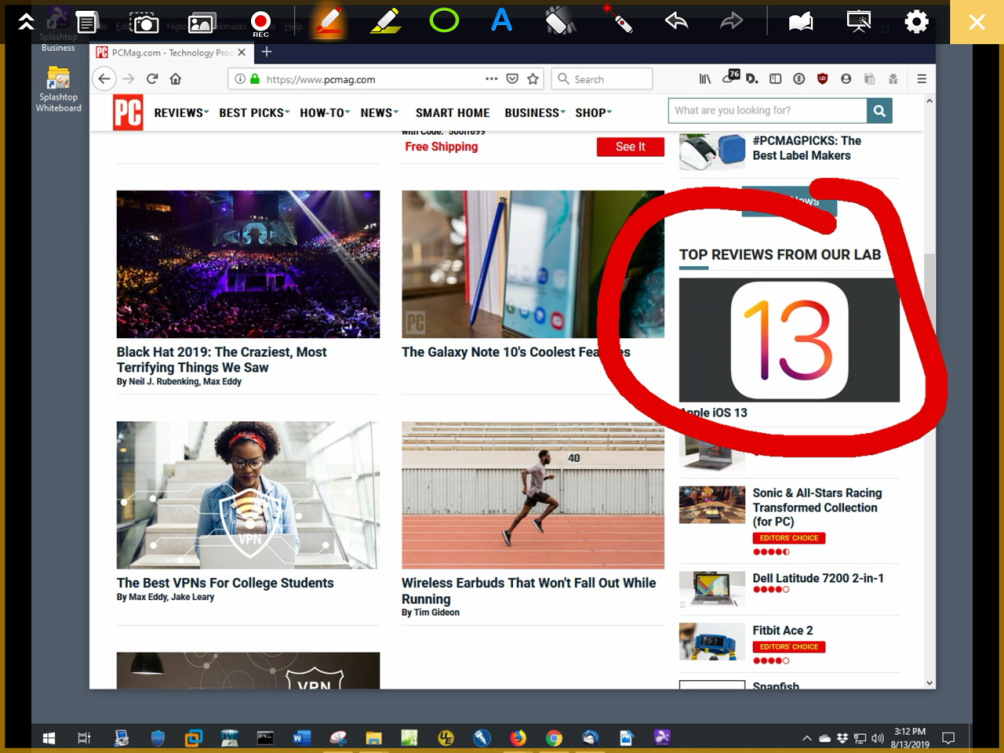
Hầu như tất cả các ứng dụng truy cập từ xa này cũng cho phép bạn thực hiện các tác vụ khác, chẳng hạn như sao chép tệp qua lại giữa máy cục bộ mà bạn đang thực sự ngồi trước và máy từ xa, hoặc sao chép văn bản hoặc đồ họa vào khay nhớ tạm trên một máy và dán nó ở mặt khác. Nói chung, bạn thậm chí có thể mở cửa sổ trò chuyện để có thể nói chuyện với ai đó đang ngồi trước máy từ xa. Một số phần mềm truy cập từ xa cũng cho phép bạn quay video những gì xảy ra trên màn hình từ xa. Một số có thể sử dụng màn hình từ xa như bảng trắng, cho những thứ như vẽ đường thẳng và mũi tên.
Nếu bạn truy cập máy tính để bàn từ Splashtop Business chạy trên iPad hoặc thiết bị Android, bạn có thể chạy bảng trắng đầy đủ tính năng, hoàn chỉnh với các tính năng ghi màn hình và tiêu điểm, sử dụng màn hình cảm ứng của thiết bị để vẽ và viết. Đây là một tính năng tuyệt vời, nhưng Splashtop vẫn chưa triển khai nó trên các nền tảng khác ngoài iPad và Android. TeamViewer có khả năng bảng trắng cho nền tảng macOS và Windows.
Splashtop Business hoạt động như thế nào?
Giống như VNC Connect, Splashtop sử dụng hai ứng dụng riêng biệt: ứng dụng máy chủ có tên Splashtop Streamer được cài đặt trên máy bạn muốn đăng nhập vào ứng dụng trung tâm có tên là Splashtop Business, mà bạn cài đặt trên các máy bạn muốn xem. Tôi thích một ứng dụng tích hợp duy nhất giống như ứng dụng được TeamViewer sử dụng vì tôi sử dụng hệ thống của mình thay thế cho cả máy cục bộ và máy từ xa, nhưng phương pháp ứng dụng riêng biệt sẽ hợp lý nếu bạn sẽ sử dụng phần mềm truy cập từ xa để chạy máy của người khác để được hỗ trợ kỹ thuật hoặc các bản trình diễn và bạn không muốn nhầm lẫn người dùng từ xa của mình với các mục menu mà họ không thể sử dụng. Bạn cũng có thể đăng nhập vào tài khoản Splashtop của mình thông qua bất kỳ trình duyệt web nào và kết nối với các máy từ xa, xem nhật ký hoặc đặt các tùy chọn.
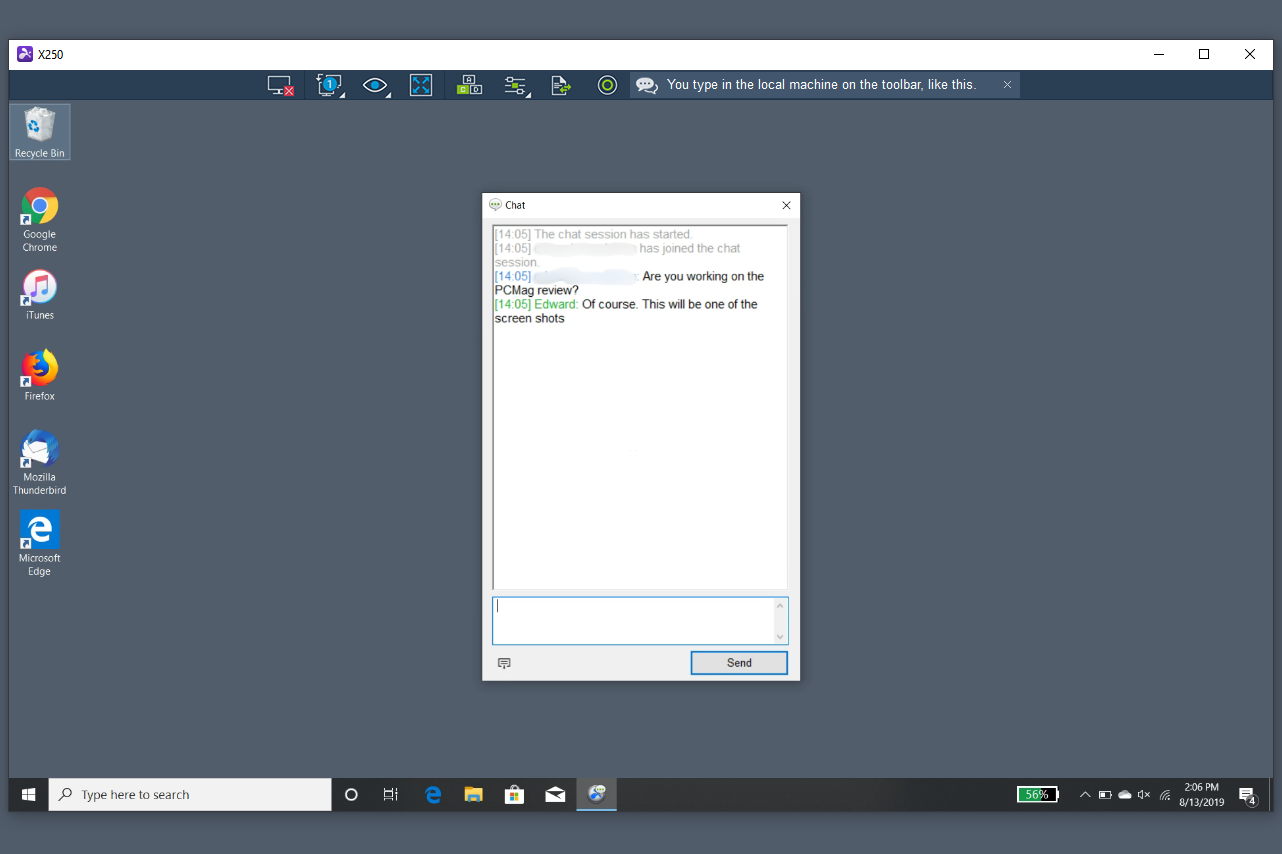
Ứng dụng trung tâm điều khiển của Splashtop bao gồm một menu chính được thiết kế tốt liệt kê các máy từ xa của bạn, mỗi máy đều có các biểu tượng cho phép bạn kết nối với các máy từ xa, mở menu truyền tệp, mở cửa sổ trò chuyện với người dùng từ xa hoặc thực hiện các hành động như khởi động lại máy từ xa ở chế độ bình thường hoặc an toàn. Khi bạn kết nối với một máy từ xa, màn hình của nó sẽ xuất hiện trong máy cục bộ của bạn trong một cửa sổ có thanh công cụ đơn giản, trang nhã cho phép bạn ngắt kết nối, mở menu chuyển tệp hoặc nhấp vào Ctrl-Alt-Delete trên máy từ xa và đăng xuất hoặc khởi động lại từ menu Ctrl-Alt-Delete của điều khiển từ xa. Nút Ghi cho phép bạn ghi lại phiên màn hình từ xa và video kết quả được lưu trên máy cục bộ của bạn. Tôi đã mất một lúc để tìm ra rằng các video đã quay được lưu trữ trong thư mục Splashtop Business trong thư mục Documents của tôi và tôi phải truy cập trang web của Splashtop để tìm hiểu điều đó. Sẽ thật tuyệt nếu chính ứng dụng nói rõ hơn điều này.
Phiên bản Business Solo không cung cấp tính năng trò chuyện, đánh thức từ xa hoặc khởi động lại, chia sẻ màn hình, ghi phiên và một số tính năng khác được tích hợp trong phiên bản Pro. Phiên bản Pro cũng cho phép bạn linh hoạt hơn khi kết nối với một máy từ xa sử dụng nhiều màn hình. Với phiên bản Pro, bạn có thể xem từng màn hình từ xa trên một màn hình riêng biệt trên hệ thống cục bộ của mình hoặc xem tất cả các màn hình từ xa trong một cửa sổ cùng một lúc. Với phiên bản Solo, bạn có thể xem một màn hình từ xa tại một thời điểm.
Hệ thống bảo mật của Splashtop
Tôi ấn tượng với cài đặt bảo mật linh hoạt và chủ yếu là tiện lợi của Splashtop. Cũng như các phần mềm truy cập từ xa khác, Splashtop yêu cầu bạn xác thực từng thiết bị mới mà bạn cố gắng truy cập bằng cách gửi cho bạn e-mail có liên kết xác thực. Các tùy chọn bảo mật nâng cao chỉ có thể truy cập được trong ứng dụng Splashtop Streamer được cài đặt trên các máy từ xa, vì vậy chủ sở hữu của máy từ xa có toàn quyền kiểm soát việc bạn có thể truy cập hay không.
Ví dụ: ứng dụng Streamer cho phép người dùng từ xa quyết định xem Streamer có tự động khởi chạy hay không, có yêu cầu đăng nhập Windows hay mã bảo mật đặc biệt khi kết nối hay không hoặc liệu người đang cố gắng truy cập vào máy của bạn có cần yêu cầu quyền trong hộp thoại hay không. Theo mặc định, Splashtop không yêu cầu bạn nhập mật khẩu khi bạn kết nối với máy từ xa, vì nó giả định rằng bạn sở hữu máy từ xa. Có thể bạn sẽ muốn thay đổi mặc định này nếu bạn đang cấp cho người dùng khác quyền truy cập vào máy của mình chứ không chỉ đơn giản là kết nối giữa hai máy đều thuộc về bạn.
Splashtop cảnh báo bạn nếu bạn cố gắng sử dụng trình xem của nó để kết nối với máy tính của riêng bạn, nhưng nó không chặn bạn làm như vậy. Nếu bạn làm vậy, trình xem sẽ hiển thị một loạt hình ảnh vô tận trên màn hình của bạn lùi vào khoảng cách mà không có cách nào để ngăn chặn điều đó ngoại trừ bằng cách tắt trình xem. Theo như tôi có thể nói, điều duy nhất bạn có thể đạt được với điều này là một trải nghiệm ảo giác nhẹ nhàng và có thể sẽ tốt hơn nếu Splashtop hoàn toàn không cho phép bạn kết nối với máy của mình.
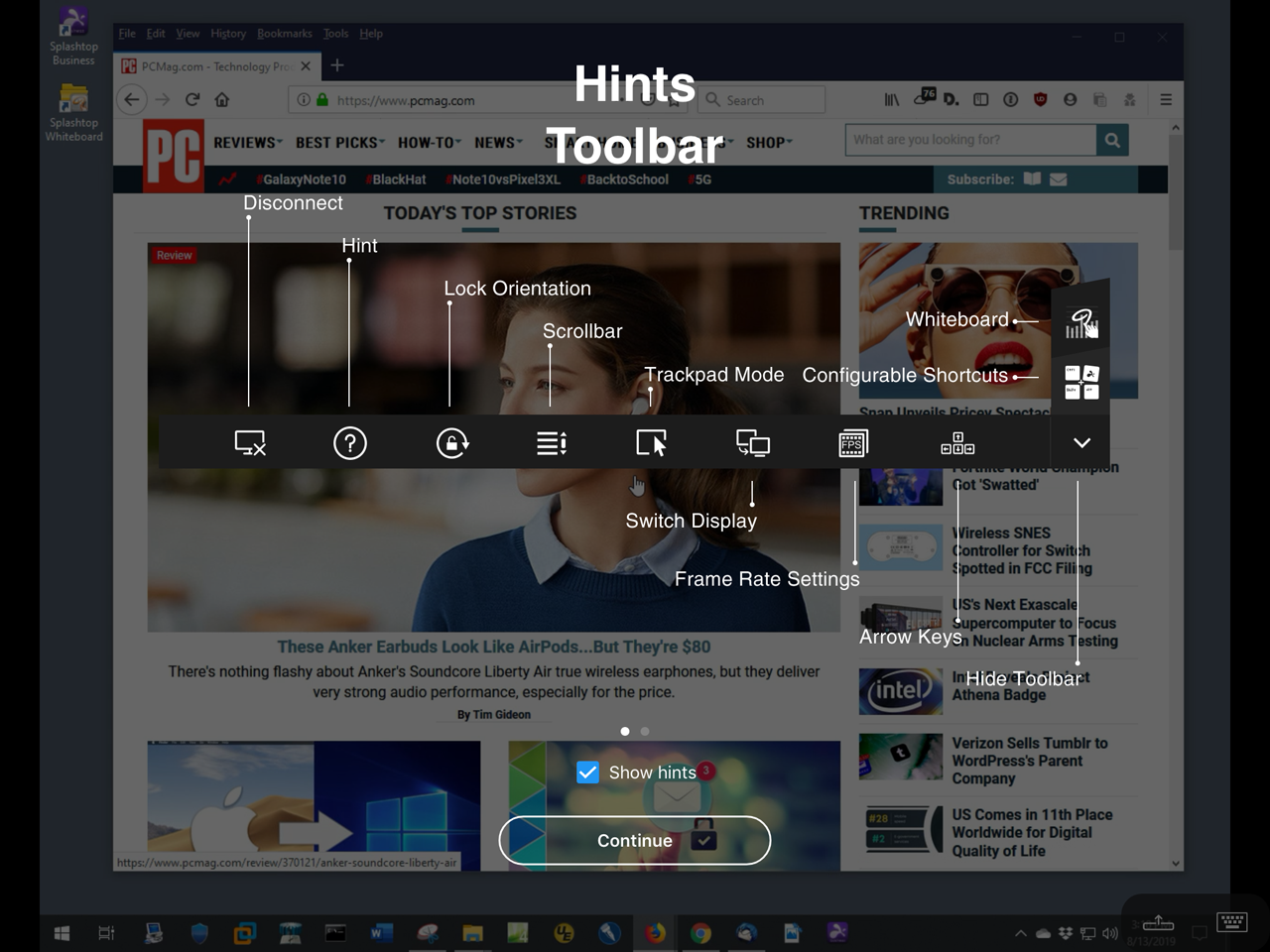
Vấn đề còn tồn tại của Splashtop
Sự cố khó chịu nhất mà tôi thấy với Splashtop xảy ra khi tôi cài đặt ứng dụng Streamer của nó trên máy Mac của mình. Trình cài đặt đã thêm một tiện ích mở rộng của bên thứ ba có tên là Soundflower, được sử dụng để định tuyến âm thanh giữa các ứng dụng và kết quả là menu thả xuống của biểu tượng loa của máy Mac liệt kê hai phiên bản riêng biệt của Soundflower, ngoài các thiết bị đầu ra mà tôi thực sự sử dụng, như loa trong của máy Mac, TV của tôi và loa Bluetooth của tôi. Thật khó chịu khi thấy một menu lộn xộn với các mục mà tôi không có lý do gì để chọn, nhưng còn khó chịu hơn khi thấy rằng ứng dụng gỡ cài đặt của Splashtop đã để nguyên Soundflower, hoàn chỉnh với hai mục vô dụng đó trong menu loa.
Trang web của Splashtop có trang hỗ trợ giải thích cách thoát khỏi Soundflower, nhưng trừ khi bạn nhận ra rằng Splashtop đã cài đặt nó ngay từ đầu, bạn có thể không bao giờ tìm thấy trang đó. Một người bình luận trên trang đó đã báo cáo rằng phiên bản Soundflower của Splashtop đã gây ra xung đột với một ứng dụng khác. Splashtop có kế hoạch sử dụng hệ thống thu âm thanh mới cho các bản cài đặt Mac bắt đầu với một bản phát hành mới lớn sẽ ra mắt vào đầu năm 2020. Cho đến lúc đó, tôi sẽ thận trọng trước khi cài đặt Splashtop trên máy Mac.
Có thể bạn quan tâm
So sánh giá và tính năng của 2 sản phẩm LogMeIn Rescue và Splashtop SOS
more recommended stories
 Freepik gia nhập cuộc đua AI với tính năng Freepik Pikaso
Freepik gia nhập cuộc đua AI với tính năng Freepik PikasoFreepik chắc hẳn là một cái.
 Mua 01 thuê bao SketchUp Pro/Studio – Nhận ưu đãi* 10% cho bộ thứ 2
Mua 01 thuê bao SketchUp Pro/Studio – Nhận ưu đãi* 10% cho bộ thứ 2Nếu bạn đang tìm kiếm một.
 Tìm hiểu Microsoft Defender for Business – Giải pháp nâng cao bảo mật doanh nghiệp
Tìm hiểu Microsoft Defender for Business – Giải pháp nâng cao bảo mật doanh nghiệpBảo mật vẫn là một trong.
 Microsoft 365 Copilot: Các lợi ích dành cho doanh nghiệp
Microsoft 365 Copilot: Các lợi ích dành cho doanh nghiệpTrong thời gian gần đây, cộng.
 Cấp chứng nhận (chứng chỉ) Paessler PRTG Network Monitor
Cấp chứng nhận (chứng chỉ) Paessler PRTG Network MonitorBạn đang muốn được chứng nhận.
 Chứng chỉ Paessler PRTG là gì? Tìm hiểu về Paessler Certified Monitoring Expert 2023
Chứng chỉ Paessler PRTG là gì? Tìm hiểu về Paessler Certified Monitoring Expert 2023Chương trình thi và nhận chứng.
 3 cách đáp ứng kì vọng làm việc kết hợp với Microsoft Teams và Microsoft 365
3 cách đáp ứng kì vọng làm việc kết hợp với Microsoft Teams và Microsoft 365Ngày nay, hơn 270 triệu người.
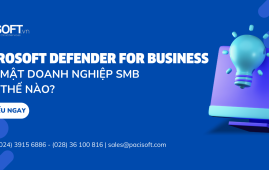 Microsoft Defender for Business bảo vệ doanh nghiệp SMB như thế nào?
Microsoft Defender for Business bảo vệ doanh nghiệp SMB như thế nào?Các doanh nghiệp nhỏ dựa vào.
